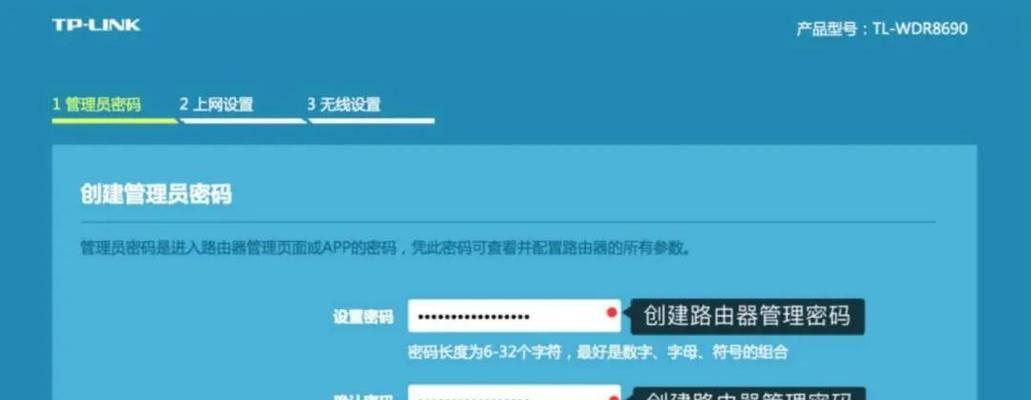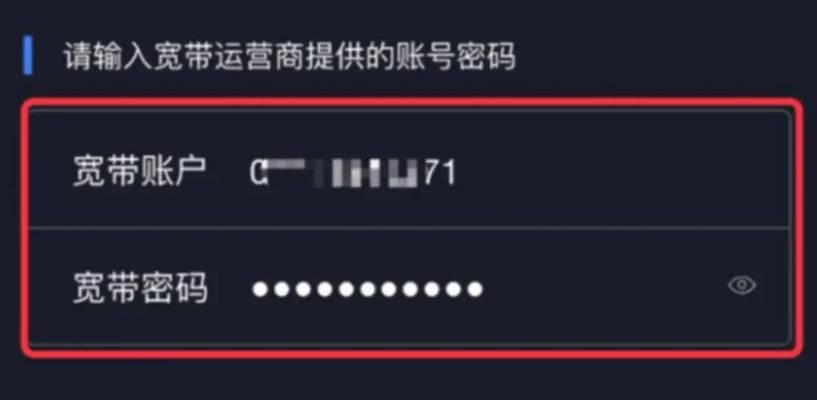路由器作为网络连接的关键设备,其设置对于保证网络稳定性和安全性至关重要。而腾达路由器作为市场上较为常见的品牌,为用户提供了便捷的网络管理界面。腾达路由器的管理界面网址是什么?我们又该如何设置它以便发挥其最佳性能呢?如果你正打算进行这些操作,那么你来对地方了。本文将带你一步步熟悉腾达路由器的管理界面,并进行基本设置。
腾达路由器进入管理界面的网址
腾达路由器的管理界面(通常被称为后台管理页面)是用户对路由器进行配置和管理的平台。进入该页面的网址默认通常是`http://192.168.0.1`或`http://192.168.1.1`,但是一些新款的腾达路由器可能会使用不同的默认IP地址。如果你发现上述两个地址都无法进入,请参考路由器设备底部或背面提供的默认管理界面地址。
如何设置腾达路由器
在详细步骤之前,建议确保所有连接都正确无误,包括电源连接,LAN线连接(将计算机与路由器相连),然后按照以下步骤进行设置:
1.连接路由器并启动电脑
将腾达路由器与调制解调器(如果有)相连,并通过LAN线连接到一台电脑。之后开启路由器电源。
2.在电脑上配置IP地址
确保电脑的网络设置处于自动获取IP状态。在Windows系统中,通常是在“网络和共享中心”中设定,而在Mac上,则在“系统偏好设置”内的“网络”部分设置。
3.打开浏览器访问管理界面
在浏览器中输入管理界面的网址,如`http://192.168.0.1`或`http://192.168.1.1`,然后按回车键。
4.进行登录操作
初次登录可能需要设置用户名和密码,这部分信息可以在路由器的快速安装指南中找到,或者在路由器背面的标签贴上查找。如果上述信息遗失,可考虑恢复出厂设置。
5.配置上网方式
一般来说,家庭用户会使用PPPoE拨号上网方式。按照屏幕提示设置上网账号和密码。如果采用静态IP或动态IP,请根据网络供应商提供的配置进行设置。
6.设置无线网络
在管理界面中找到无线设置选项,根据个人喜好设置SSID(无线网络名称)和无线密码(安全类型建议选择WPA/WPA2级别的加密方式,以确保网络安全)。
7.检查并优化其他设置
完成基本配置后,建议检查路由器的其他设置选项,如DHCP服务、安全设置、访问控制列表、防火墙设置等,根据需要进行调整以获得最佳网络使用体验。
常见问题与解答
问:无法访问腾达路由器的管理界面怎么办?
答:首先检查网络连接是否正确,其次确认输入的IP地址是否准确无误。如果以上都没有问题,可以尝试重启路由器。如果仍然无法访问,则可能需要考虑路由器固件问题或硬件损坏。
问:忘记腾达路由器的登录密码怎么办?
答:可以通过路由器的“恢复出厂设置”按钮进行重置,路由器的用户名和密码将恢复为出厂设置。注意,这将清除所有自定义设置,所以操作前请确保备份了必要信息。
问:腾达路由器如何更换默认IP地址?
答:在管理界面中找到系统设置或路由器设置,寻找网络参数设置或LAN口设置选项,即可自定义修改IP地址。注意新的IP地址不要与已存在的设备IP冲突。
综上所述
掌握如何设置腾达路由器进入管理界面是确保网络环境稳定运行的第一步。本文全面介绍了进入和设置腾达路由器界面的方法,并提供了处理常见问题的指导,帮助用户轻松掌握相关操作。只有正确配置了路由器,才能保证网络安全、高效地服务于我们的日常生活和工作。